To download the app, visit: Library
안돈 이벤트 함수 예제
Tulip 기능 예제에 대한 일반 소개
업무 현장에서 특정 사용 사례를 관리하기 위한 앱 구축의 모범 사례를 배우려면 Tulip의 기능 예제 앱을 사용하세요. 바로 사용할 수 있는 솔루션은 아니지만 "앱에 복사하여 붙여넣기 단계" 단계 그룹에서 찾을 수 있는 템플릿 단계를 복사하여 붙여넣어 자신만의 andon 이벤트 앱을 구성할 수 있습니다.
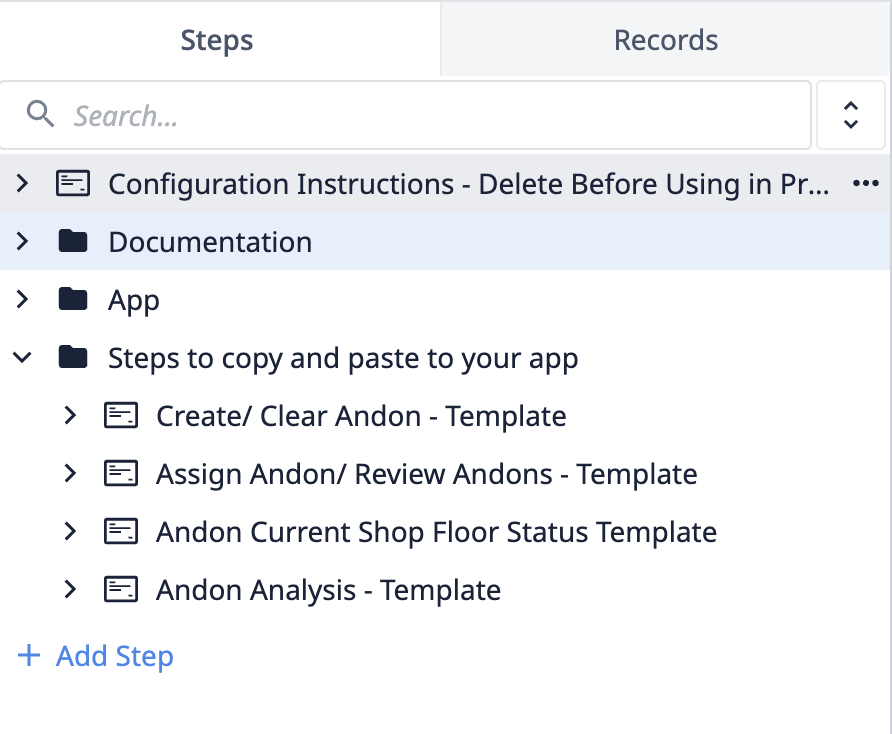
이 글을 읽는 동안 Tulip 앱 에디터에서 앱을 열어 따라해 보세요.
또한 이 앱을 성공적으로 사용하려면 Tulip의 몇 가지 고급 주제에 익숙해야 한다는 점에 유의해야 합니다:
다음 Tulip University 강좌는 이러한 주제에 대해 필요한 모든 정보를 제공합니다:
- Tulip 필수 사항 (Tulip 및 기본 앱 구축에 대한 전체 소개)
- 기능 심층 분석: Tulip 테이블
- 기능 심층 분석 Tulip 쿼리
- 대시보드 작성자를 위한 Tulip
안돈 이벤트 함수 예제
앤온 라이트 기능 예제는 세 가지 주요 단계 그룹을 중심으로 구성되어 있습니다: "문서", "앱", "앱에 복사하여 붙여넣는 단계"입니다. 각 단계에는 구체적인 목표가 있습니다.
문서화: 이 단계에서는 앱의 프로세스 흐름에 대한 간략한 개요를 제공하고 앱의 데이터 모델을 설명합니다.
앱: 각 단계는 andon 관리 시스템과 관련된 특정 기능을 보여줍니다:
- andon 이벤트 생성/지우기
- 안온 이벤트 정보 업데이트
- 위치별 작업 현장 상태 모니터링
- 앤온 이벤트에서 수집된 데이터에서 몇 가지 주요 지표 도출하기
이 기능 예제에서는 이러한 기능을 결합하여 사용 사례에 맞는 효과적인 솔루션을 구축하는 방법을 알려드립니다.
복사하여 앱에 붙여넣는 단계: 자신만의 andon 솔루션을 구축할 때 이러한 단계 중 일부를 코드 없이 구성 요소로 복사하여 붙여넣을 수 있습니다. 이러한 컴포넌트는 기본 레이아웃을 위한 Tulip 템플릿과 함께 사용할 수 있습니다. 쿼리와 집계를 모두 재구성해야 한다는 점에 유의하세요.
안돈 이벤트 - "문서" 단계 그룹
Tulip의 안돈 이벤트
Andon 알림은 일선 작업자가 작업 현장의 문제를 신속하게 알리고 작업을 중단할 수 있도록 도와줍니다. 특정 위치에서 안돈 알림이 트리거되고 안돈 이벤트가 생성되면 일종의 실시간 알림 시스템도 트리거됩니다. 이는 작업 현장 감독자 또는 관리자에게 이메일이나 SMS로 전송되거나, 앤온 이벤트의 존재를 시각적으로 알리는 스택형 또는 스마트 조명과 같은 물리적 장치를 포함할 수 있습니다. 목표는 가능한 한 빨리 시정 조치를 취하는 것입니다.
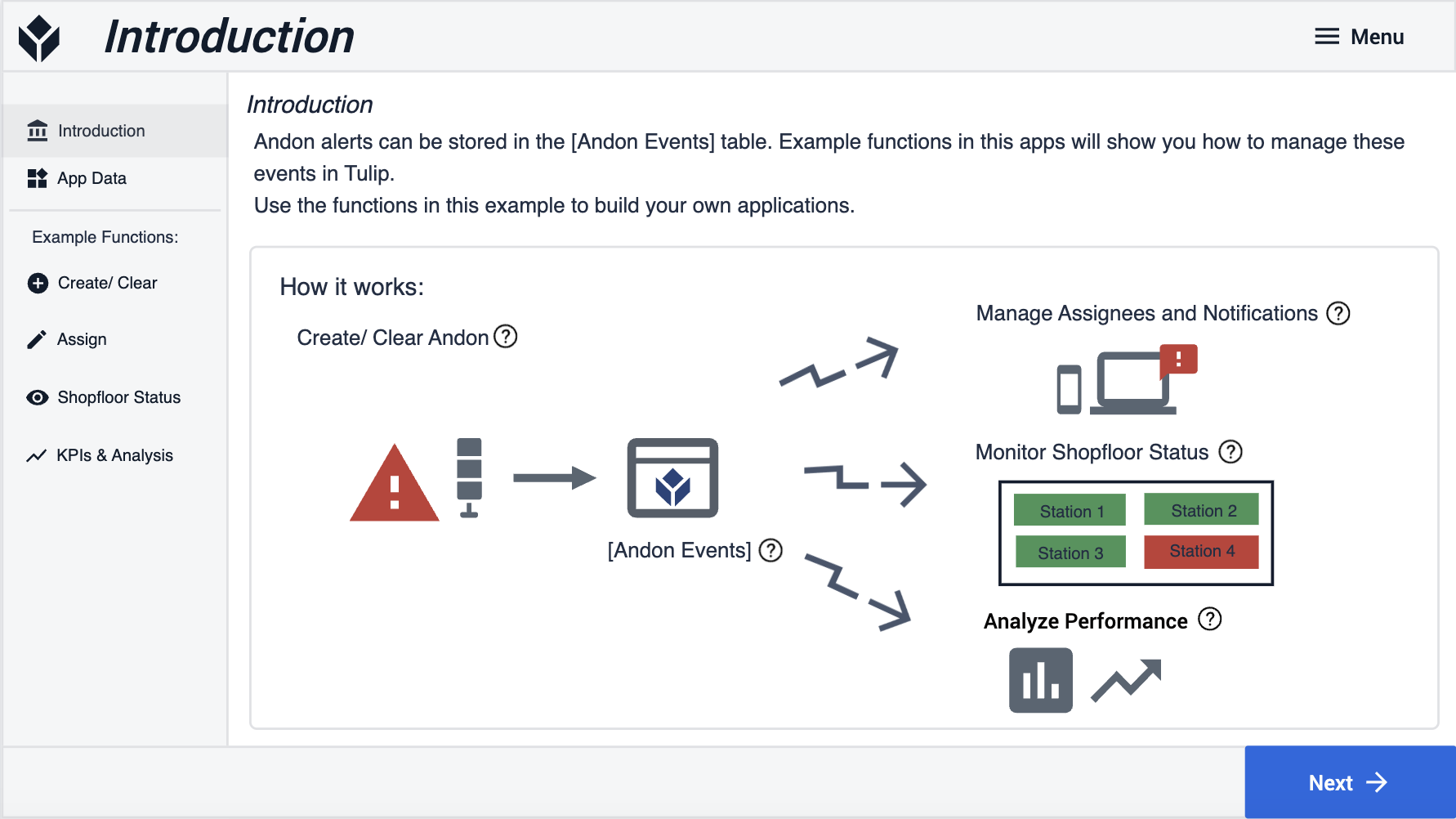
Tulip에서 앤온 이벤트를 관리하는 기능은 (로그) 다운타임 이벤트라는 단일 테이블을 중심으로 이루어집니다. 앤온 이벤트가 생성될 때마다 테이블에 항목이 추가됩니다. 그런 다음 할당자 관리, 작업 현장 모니터링, 성과 분석 등 다양한 목적을 위해 이러한 항목을 관리하고 데이터를 실시간으로 분석할 수 있습니다.
데이터
Tulip에서는 (로그) 다운타임 이벤트라는 단 하나의 테이블로 앤던 이벤트를 성공적으로 관리할 수 있습니다. 이 테이블에는 작업 현장에서 앤온 이벤트를 생성, 지우기, 관리 및 분석하는 데 필요한 모든 정보가 저장됩니다. (로그) 다운타임 이벤트 테이블은 매우 포괄적이며, 모든 필드가 Tulip 앱으로 작동하는 앤온 시스템을 설정하는 데 필요한 것은 아닙니다.
필수 필드
| Field | 유형 | 의미 |
|---|---|---|
| ID | 텍스트 | 각 안온 이벤트의 식별 문자열입니다. 테이블 전체에서 고유해야 합니다. |
| 위치 | 텍스트 | 안온 이벤트가 열리거나 닫힐 역, 셀, 회선입니다. 위치별 안온 이벤트는 한 번에 하나만 열 수 있습니다. |
| 상태 | 텍스트 | 안온 이벤트의 실시간 상태(진행 중/열림 또는 닫힘)입니다. |
| 기간 | 간격 | 안온 이벤트 생성 시점부터 종료 시점까지 경과한 시간입니다. |
| 보고 대상 | 사용자 | 안온 이벤트를 신고한 사용자입니다. |
| 보고된 날짜 | 날짜 시간 | 이벤트가 처음 기록된 시간입니다. |
| 마감 날짜 | 날짜/시간 | 이벤트가 종료된 시간입니다. |
선택적 필드입니다:
| 필드 | 유형 | 의미 | 팁 |
|---|---|---|---|
| 제목 | 텍스트 | 안온 이벤트 요약입니다. | |
| 설명 | 텍스트 | 안온 이벤트에 대한 추가 정보 및 상점에 미칠 수 있는 영향에 대한 정보입니다. | |
| 출처 | 텍스트 | 안온 이벤트의 원인에 대한 추가 정보입니다. | |
| 양수인 | 사용자 | 해결을 위해 andon 이벤트에 배정된 사용자 | 감독자와 관리자는 Tulip의 간단한 이벤트 관리 앱으로 andon 이벤트를 할당할 수 있습니다. |
| 코멘트 | 텍스트 | andon 이벤트에 대한 추가 정보를 캡처할 수 있는 무료 텍스트입니다. | 기록 및 근본 원인 분석을 지원하는 데 사용할 수 있습니다. |
| 사진 | 이미지 | 초기 해결 또는 향후 분석을 돕기 위해 캡처할 수 있는 관련 사진입니다. | |
| 이유 코드 | 텍스트 | 안온 이벤트의 원인 | 올바른 소유자에게 라우팅하고 신속한 해결을 지원하는 데 도움이 됩니다. |
| 상태 색상 | 색상 | 안온 색상 위젯에 대한 입력입니다. 앱에서 안온 색상 위젯을 사용하는 경우에만 필요합니다. |
안돈 이벤트 관리 방법 - "앱" 단계 그룹
1 - 안돈 이벤트 만들기/지우기
일선 작업자는 버튼 하나만 클릭하여 특정 위치에 대한 안돈 이벤트를 빠르게 생성하고 지울 수 있어야 합니다. 안돈 이벤트에 대한 자세한 내용은 추후에 제공될 수 있습니다.
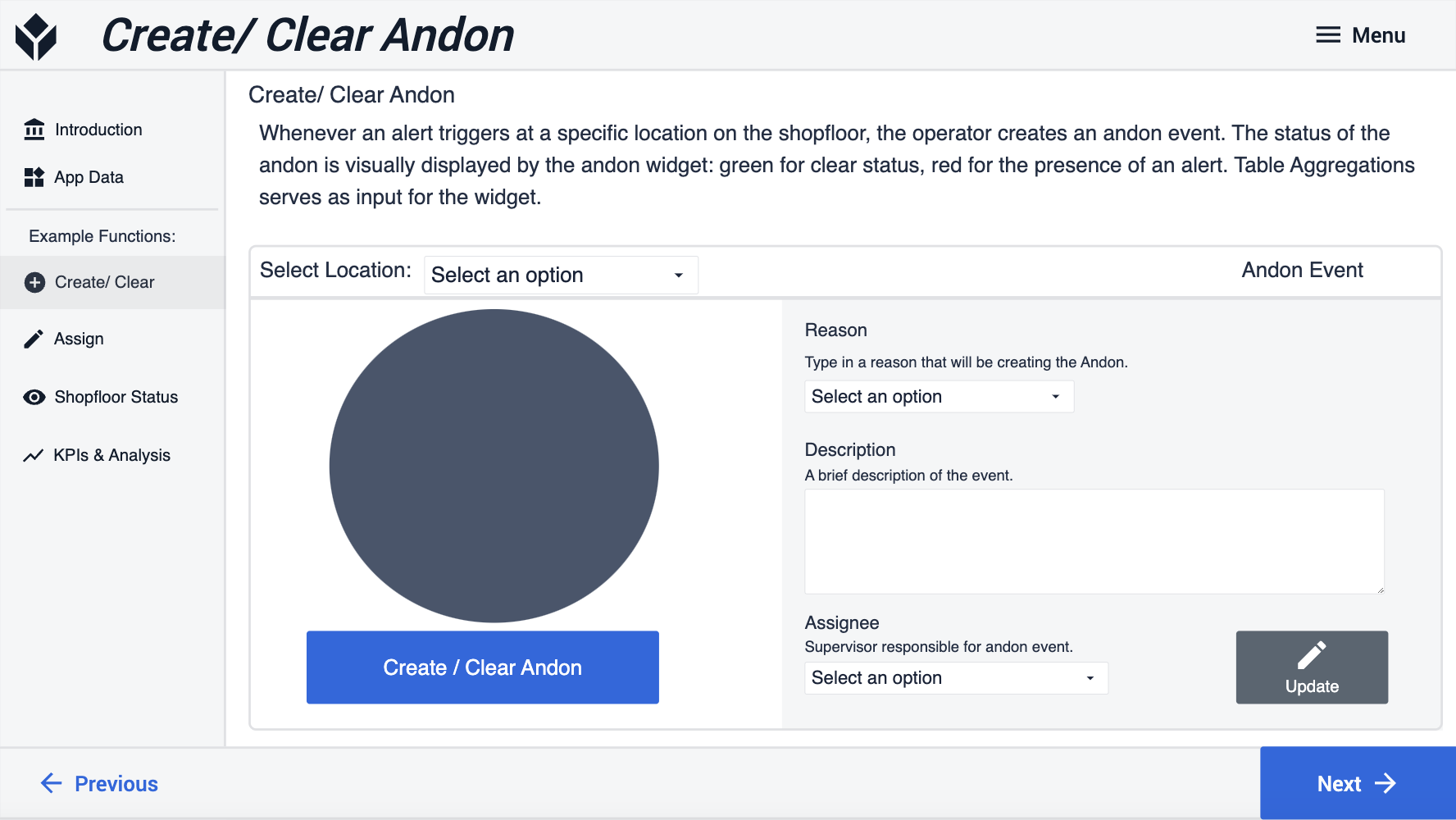
기능 예시에서 이벤트를 생성/지우는 로직입니다:
- andon 이벤트의 드롭다운 메뉴에서 위치를 선택합니다. 그러면 선택한 위치에 대한 오픈 앤온이 있는지 여부가 결정됩니다.
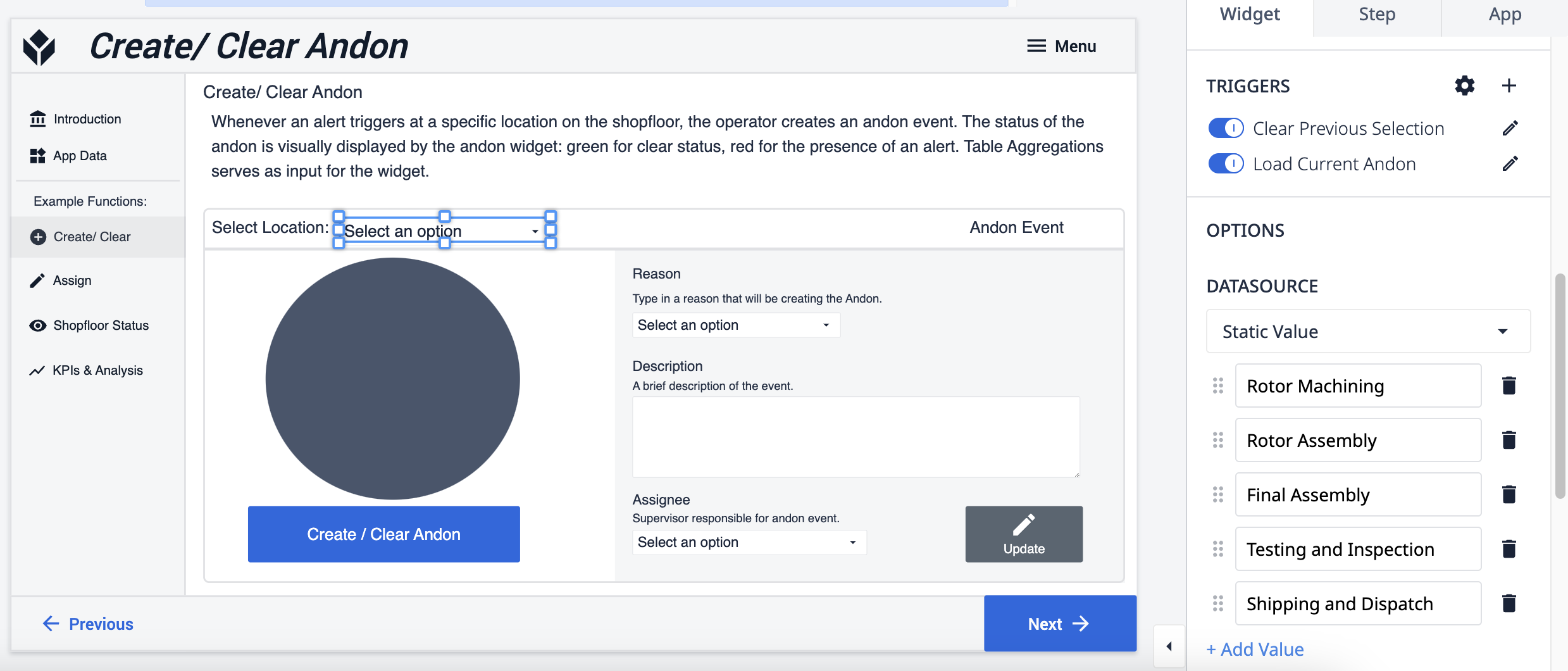
드롭다운 메뉴에서 위치를 선택하면 해당 위치에 대해 열려 있는 최신 안온 이벤트가 로드됩니다(있는 경우). 2a. 해당 위치에 대해 열려 있는 안온 이벤트가 있는 경우 트리거가 안온 위젯에 상태 색상을 로드하여 사용자에게 표시합니다.
2b. 해당 위치에 대해 열려 있는 안온이 없으면 레코드가 로드되지 않습니다.
- 선택한 위치에 대한안돈 생성/지우기를 클릭합니다.
4a. 현재 위치에 열려 있는 안온 이벤트가 없는 경우, '안온 생성/지우기' 버튼을 클릭하면 테이블 레코드가 생성됩니다. 안돈 위젯이 빨간색으로 바뀌어 안돈 이벤트를 알립니다.
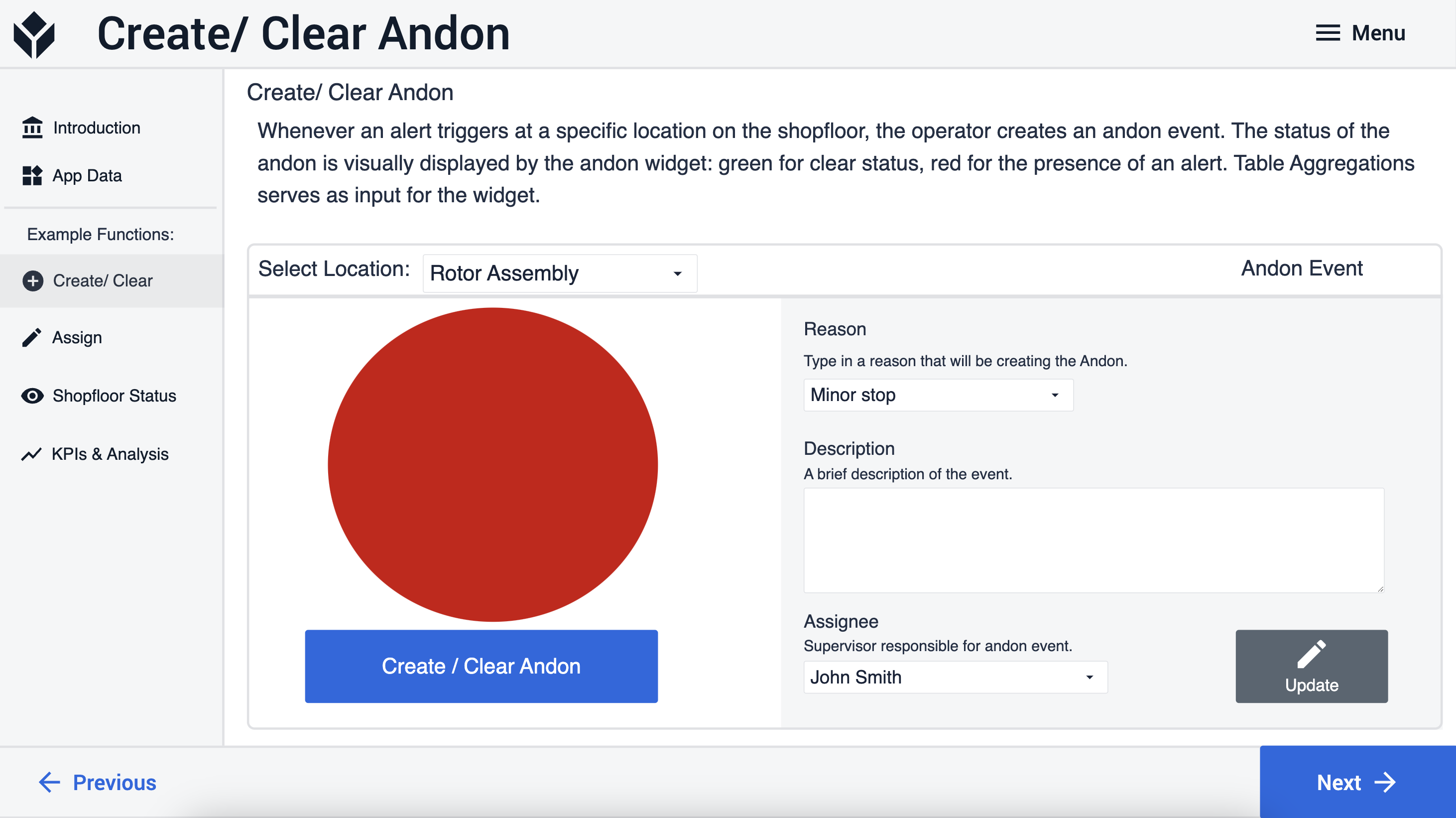
앤온 이벤트를 열면 로터 어셈블리 위치에 대한 앤온 위젯이 빨간색으로 바뀝니다.
4b. 현재 위치에 대해 열려 있는 안온 이벤트가 있는 경우 같은 버튼을 누르면 열려 있는 안온 이벤트가 지워집니다. 안온 위젯이 녹색으로 바뀌고 앱이 완료됩니다.
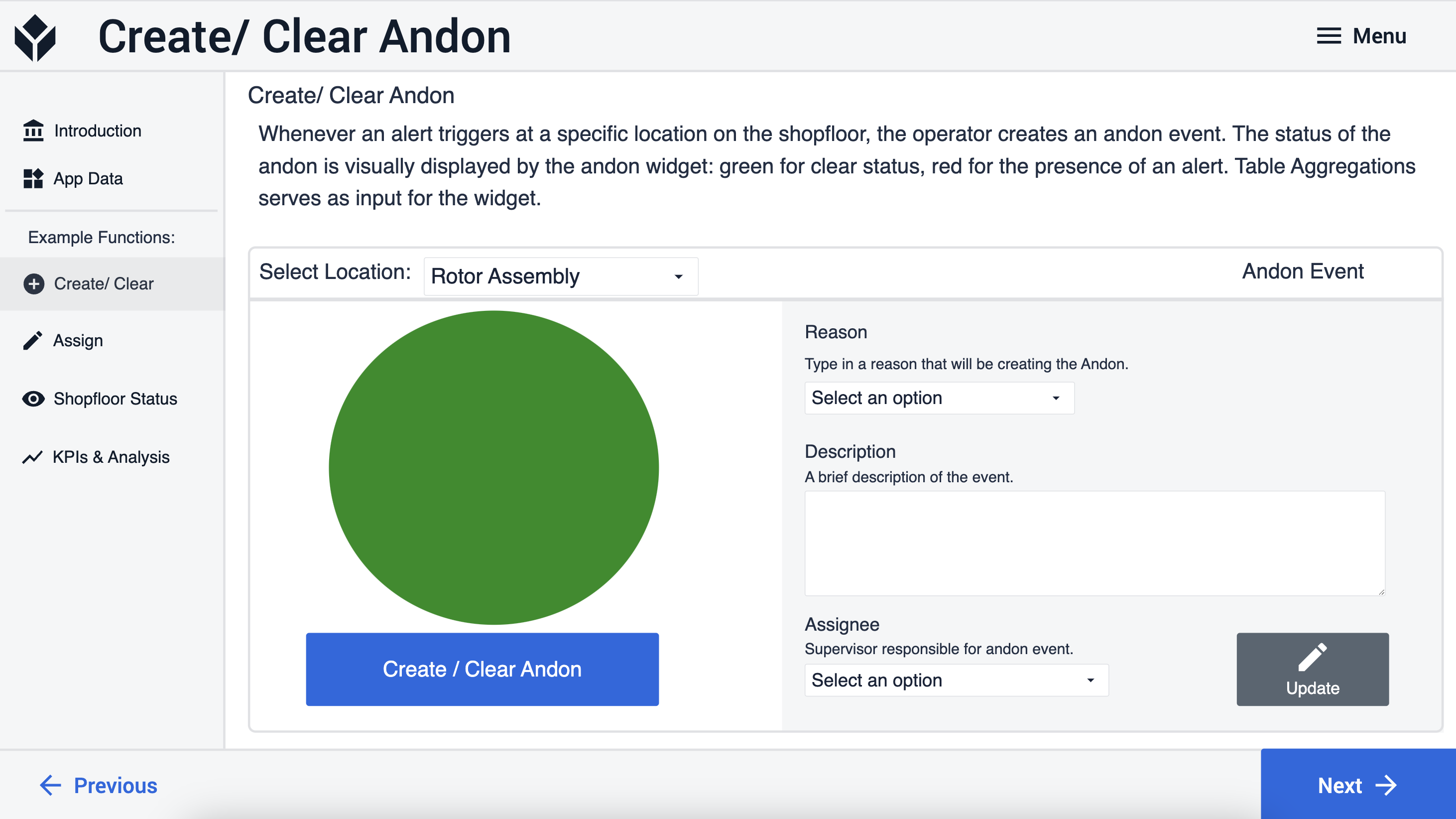
- 세부 정보 업데이트. 열려 있는 안온 이벤트의 세부 정보는 언제든지 업데이트할 수 있습니다. 이벤트가 열려 있는 위치를 선택하면 왼쪽의 양식을 사용하여 선택 세부 정보를 변경할 수 있습니다(추적하려는 추가 세부 정보를 포함하도록 양식을 사용자 지정할 수 있음).
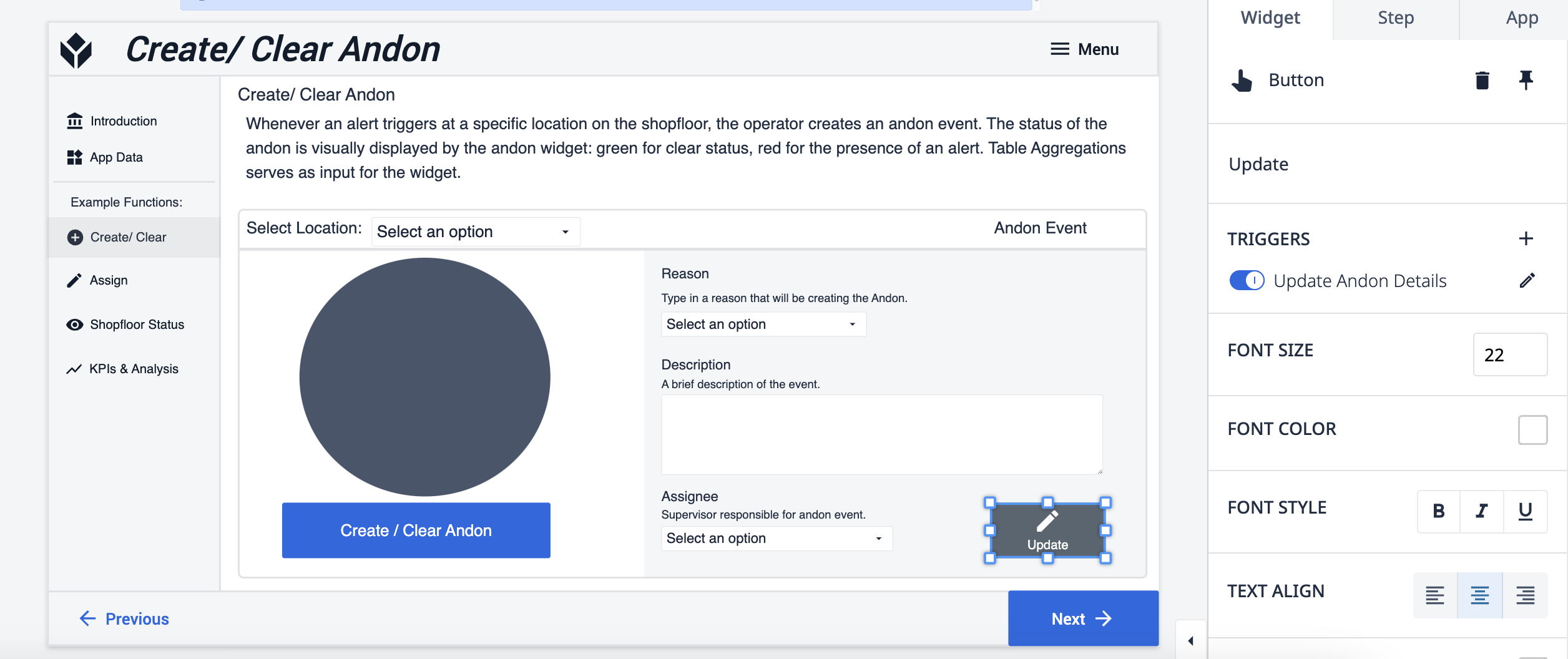
2 - 안돈 이벤트 할당
관리자는 여러 작업자에게 안돈의 해결을 할당하고 싶을 것입니다. 이를 위해 안온 이벤트를 관리하는 앱(또는 안온 시스템 관리 앱 내의 단계)을 만들면 됩니다. 이를 구성하는 방법은 간단합니다:
- 대화형 테이블 위젯을 추가하고 이를 (로그) 다운타임 이벤트 테이블에 연결합니다. 편집기 창에 있는 필터를 사용하여 할당되지 않고 열려 있는 이벤트만 표시되도록 테이블을 필터링합니다.
- 드롭다운을 추가하여 모든 Tulip 인스턴스와 함께 제공되는 모든 사용자 테이블에 연결합니다. 사용자는 해당 목록에서 할당자를 선택할 수 있습니다.
- 할당자 데이터를 저장하는 버튼을 추가합니다.
- 트리거 로직을 구성할 때 이메일 또는 SMS 알림 작업을 사용하여 안온 이벤트가 할당된 사용자에게 알리는 작업을 추가할 수 있습니다.
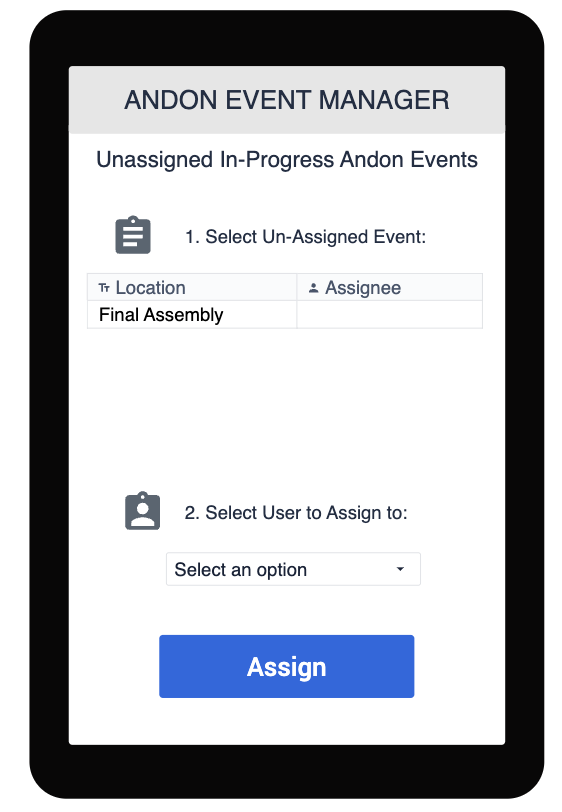
3 - 안온 현재 상태
간단한 대시보드를 통해 매장 안돈을 위치별로 실시간 모니터링할 수 있습니다. 시각적 효과를 높이기 위해 앤온 위젯을 사용하여 (로그) 다운타임 이벤트 테이블에 연결했습니다. 새 이벤트가 로그인되고 상태가 실행 중으로 설정될 때마다 '상태 색상' 필드에 해당 색상을 저장합니다.
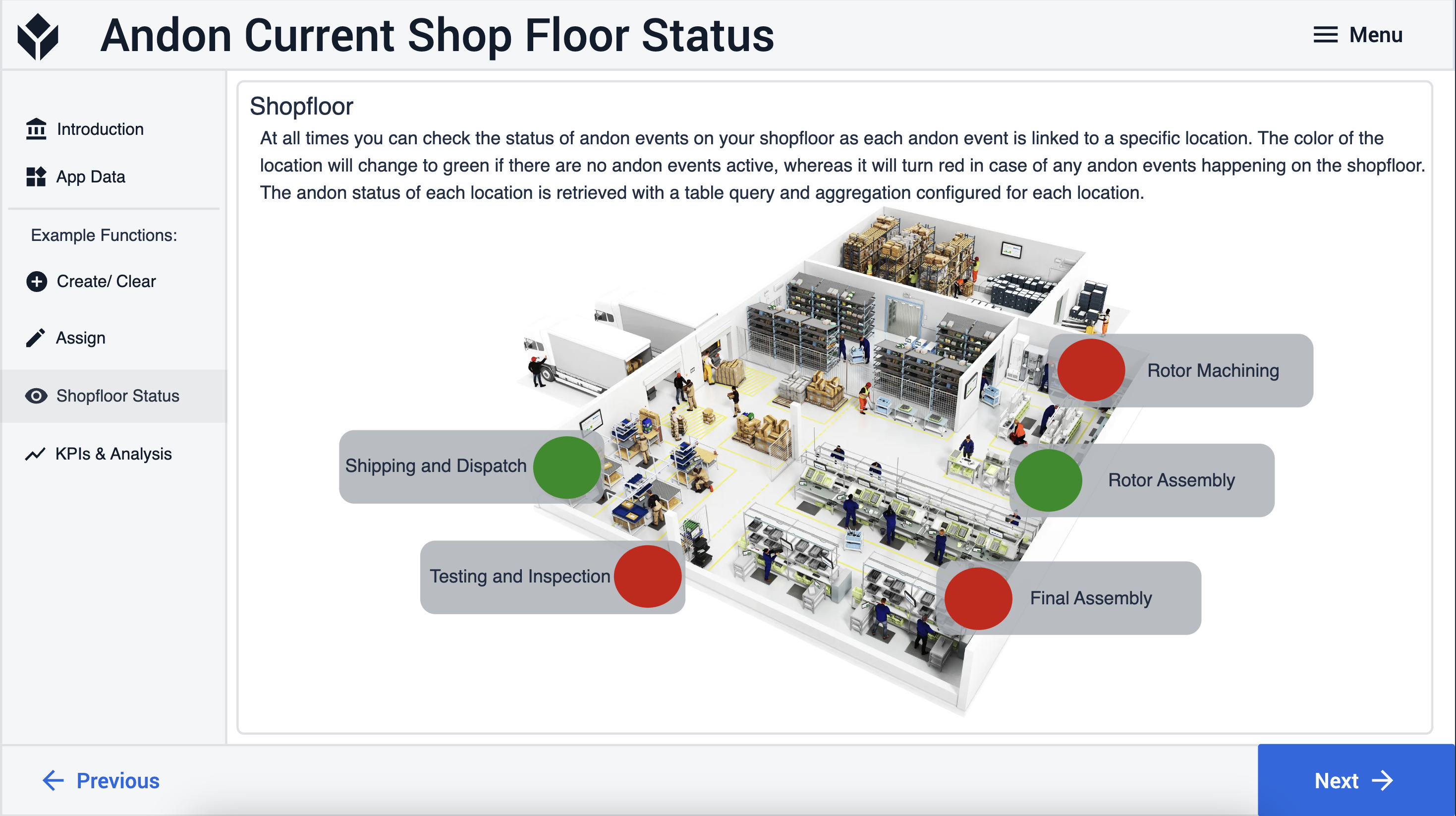
각 위치에 대해 켜짐 표시등 사용자 지정 위젯을 구성하려면 특정 위치와 관련된 최신 이벤트의 상태를 반환하는 하나의 쿼리와 하나의 테이블 집계를 만들어야 합니다. 이렇게 하려면 다음과 같이 하세요:
- 인스턴스의 테이블 페이지에서 이 쿼리와 이 테이블 집계를 만듭니다.
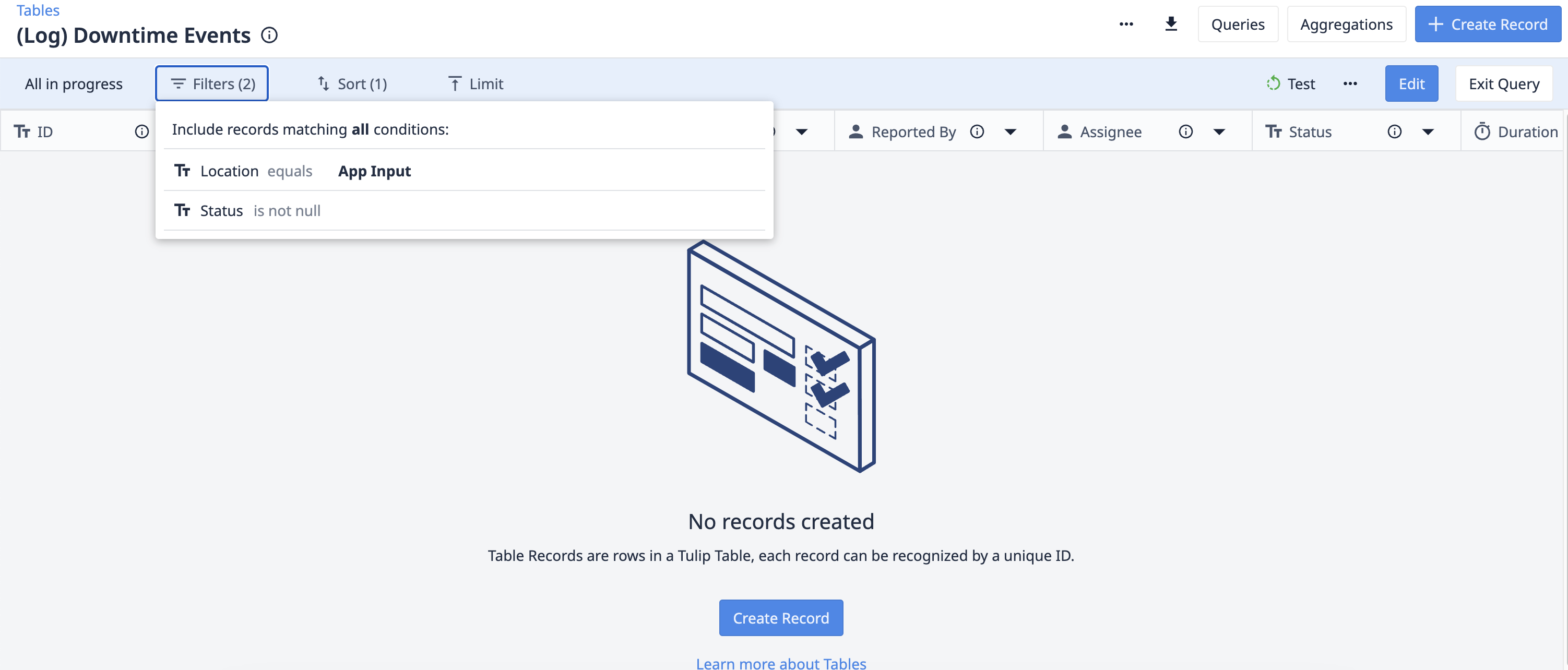
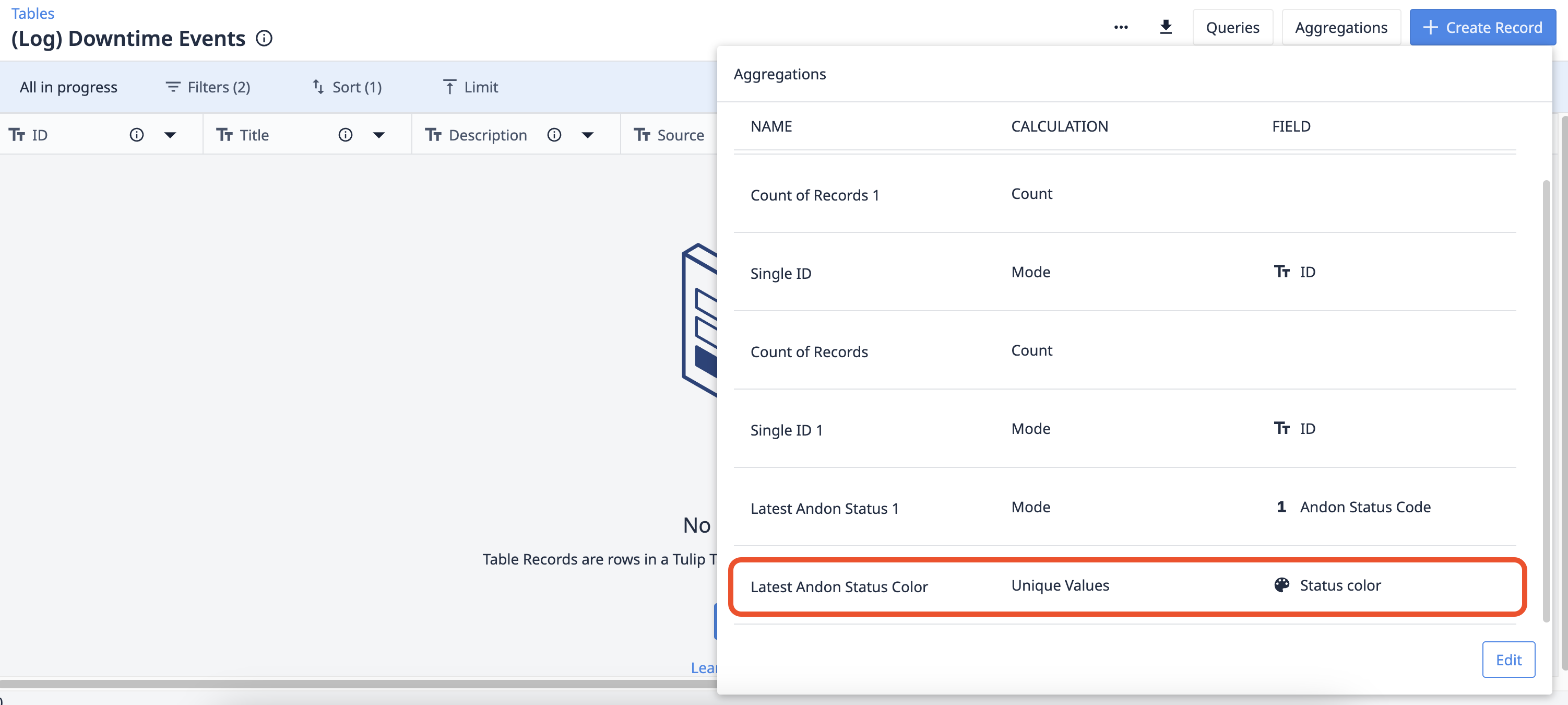
*상단 그림: 특정 위치에서 진행 중인 최신 이벤트를 가져오도록 테이블 쿼리를 구성하는 방법. 설정: 필터(모두): 상태 = null이 아님위치 = 앱 입력 정렬: N/ALimit: 1하단**그림:**특정 위치에서 진행 중인 최신 이벤트의 상태를 가져오도록 테이블 집계를 구성하는 방법. 위젯이 색상 입력을 받기 때문에 '안돈 상태'가 아닌 '상태 색상'에서 데이터를 검색하고 있습니다. 설정: 계산: 고유 값필드: 상태 색상*
- 앱 편집기의 기록 창에서 쿼리 입력에 위치 이름을 정적 값으로 구성하여 각 위치에 대한 (로그) 다운타임 이벤트 테이블에 쿼리 및 집계를 추가합니다.
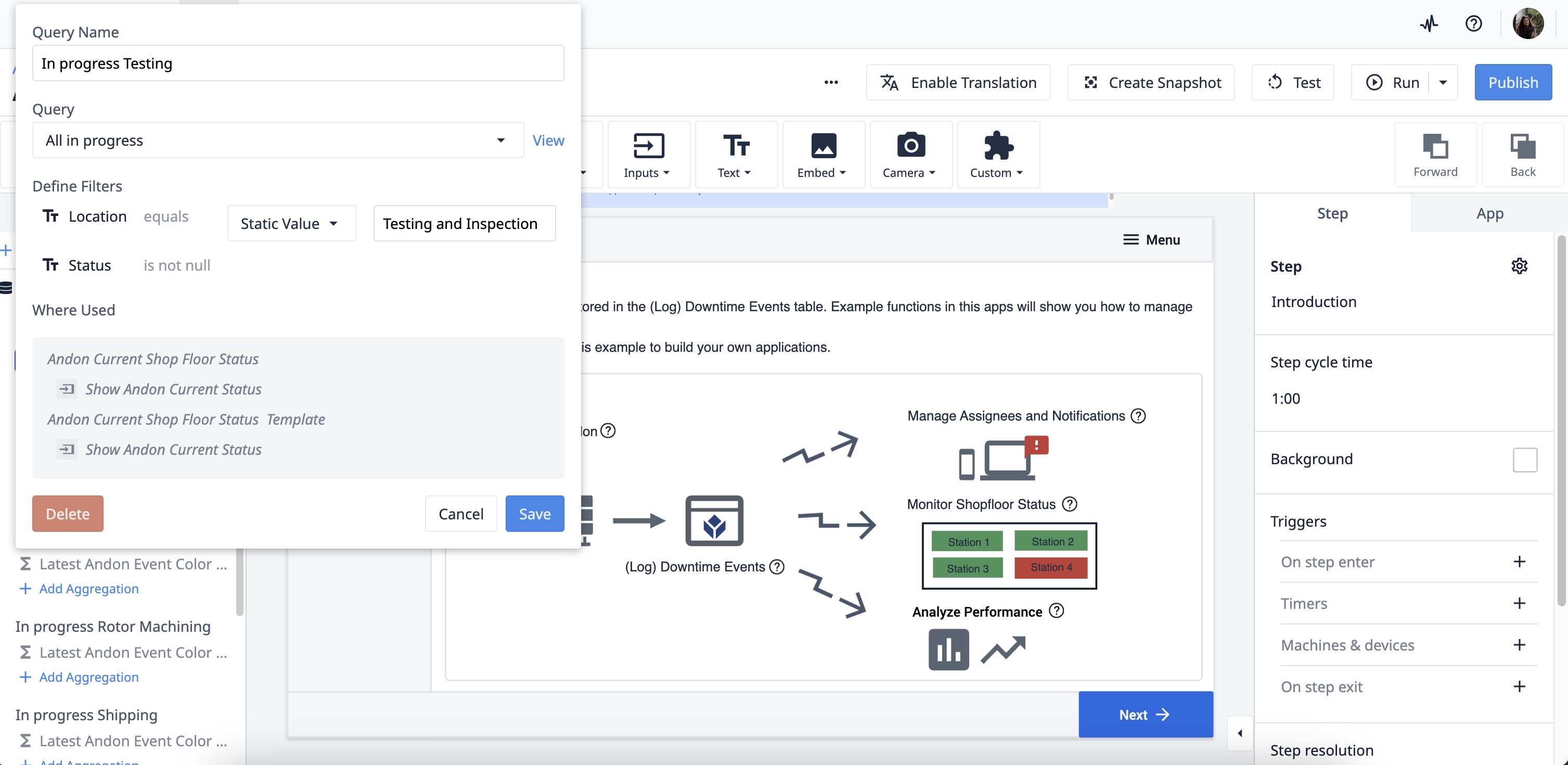
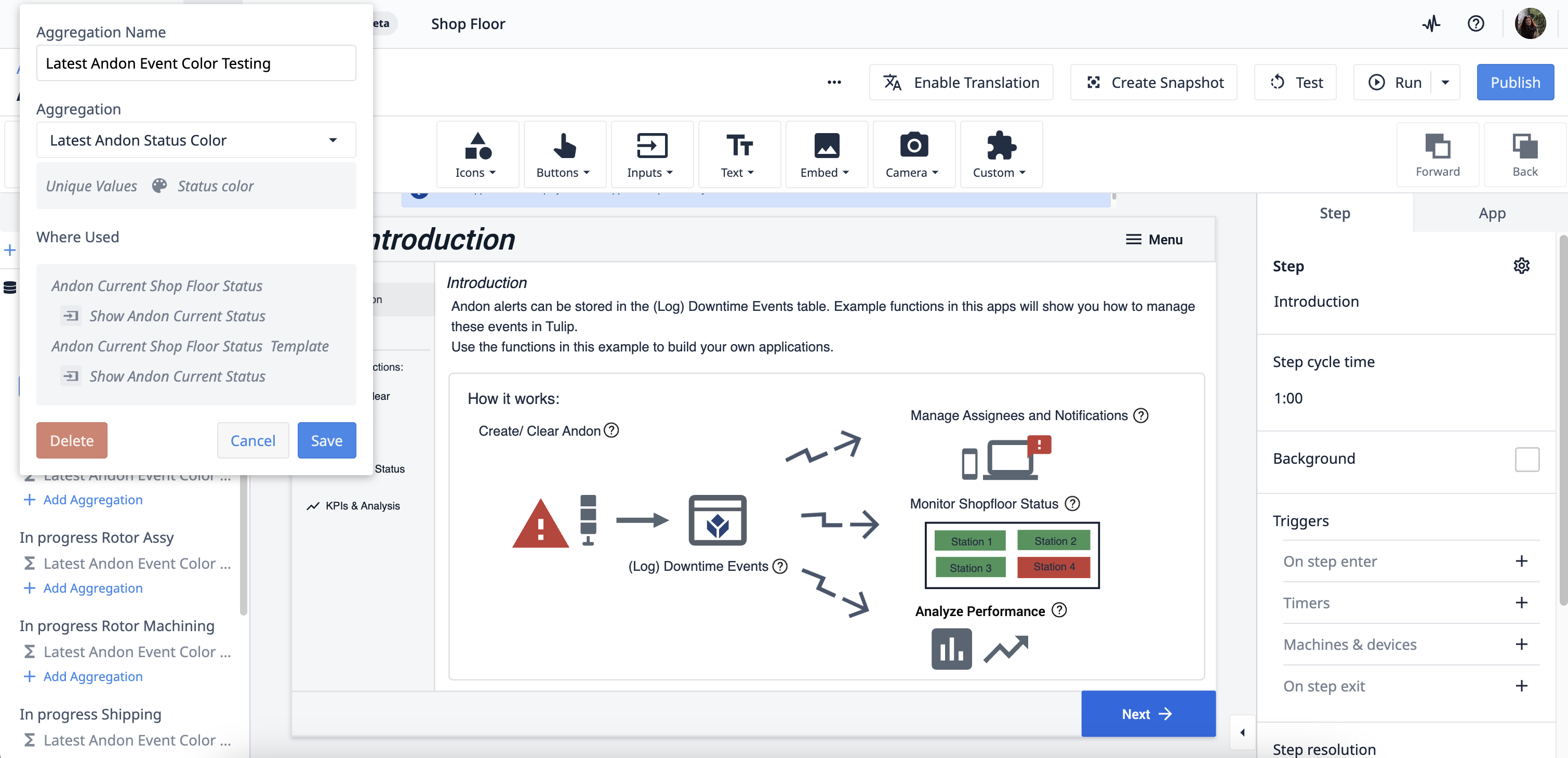
*상단 이미지: 앱 편집기의 레코드 창에 추가된 테이블 쿼리. 모든 위치에 대해 이 쿼리를 복제합니다. 설정: 필터를 정의합니다: 위치 = [위젯에 할당된 위치](정적 값)*아래 이미지: 방금 만든 테이블 집계가 테이블 쿼리에 추가되었습니다.
4 - 안돈 분석안돈이벤트기록은장기적으로 작업 현장의 성능을 추적하는 데 유용하며, (로그) 다운타임 이벤트 테이블에 수집된 정보에 따라 기록 및 근본 원인 분석에 좋은 데이터를 제공할 수 있습니다.
이 기능 예에서는 작업 현장에서 프로세스가 얼마나 잘 실행되고 있는지, 주요 취약점이 어디에 있는지 더 잘 이해하는 데 도움이 되는 기본 메트릭으로 앤던의 수와 앤던 기간에 중점을 두었습니다. 예를 들어
- 대부분의 앤던 이벤트는 어디에서 발생하나요?
- 대부분의 앤던 이벤트의 원인은 무엇인가요?
- 해결에 가장 오랜 시간이 걸리는 앤온 이벤트는 무엇인가요?
- 가장 긴 앤온 이벤트는 어디에서 발생하나요?
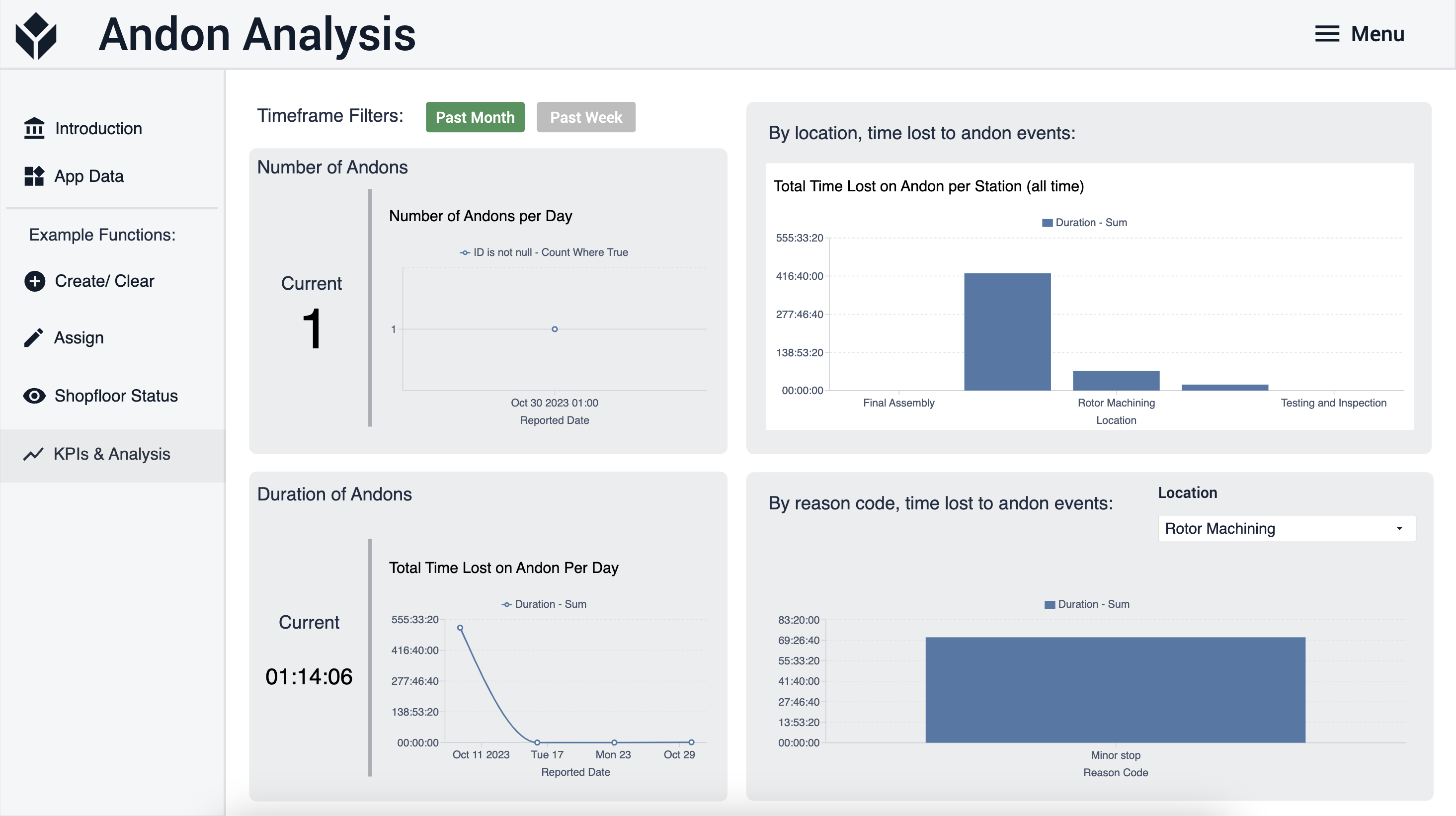


.gif)